На закладке Additional выберите пиктограмму  , установите компоненты StringGrid1 и StringGrid2 и отрегулируйте их размеры. В инспекторе объектов для обоих компонент установите значения ColCount равными 2, RowCount равными 1, т.е. по два столбца и одной строке, а значения FixedCols и FixedRows равными 0. Значение ширины клетки столбца DefaultColWidth равным 40.
, установите компоненты StringGrid1 и StringGrid2 и отрегулируйте их размеры. В инспекторе объектов для обоих компонент установите значения ColCount равными 2, RowCount равными 1, т.е. по два столбца и одной строке, а значения FixedCols и FixedRows равными 0. Значение ширины клетки столбца DefaultColWidth равным 40.
По умолчанию в компоненту StringGrid ввод данных разрешен только программно. Для разрешения ввода данных с клавиатуры необходимо в свойстве Options строку goEditing для компоненты StringGrid1 установить в положение true.
Текст функций-обработчиков может иметь следующий вид:
. . .
int n = 4;
//---------------------------------------------------------------------------
void __fastcall TForm1::FormCreate(TObject *Sender)
{
randomize(); // Изменение начального адреса для random()
Edit1->Text=IntToStr(n);
StringGrid1->ColCount=n;
for(int i=0; i<n;i++) // Заполнение массива А случайными числами
StringGrid1->Cells[i][0] = IntToStr(random(21)-10);
Label3->Hide(); // Скрыть компоненту
StringGrid2->Hide();
}
//---------------------------------------------------------------------------
void __fastcall TForm1::Button1Click(TObject *Sender)
{
n=StrToInt(Edit1->Text);
if(n>10){
ShowMessage("Максимальное количество 10!");
n=10;
Edit1->Text = "10";
}
StringGrid1->ColCount=n;
for(int i=0; i<n;i++)
StringGrid1->Cells[i][0]=IntToStr(random(21)-10);
Label3->Hide();
StringGrid2->Hide();
}
//---------------------------------------------------------------------------
void __fastcall TForm1::Button2Click(TObject *Sender)
{
int i, kol = 0, a[10]; // Декларация одномерного массива
//Заполнение массива А элементами из таблицы StringGrid1
for(i=0; i<n;i++)
a[i]=StrToInt(StringGrid1->Cells[i][0]);
//Удаление отрицательных элементов из массива А
for(i=0; i<n;i++)
if(a[i]>=0) a[kol++] = a[i];
StringGrid2->ColCount = kol;
StringGrid2->Show(); // Показать компоненту
Label3->Show();
//Вывод результата в таблицу StringGrid2
for(i=0; i<kol;i++) StringGrid2->Cells[i][0]=IntToStr(a[i]);
}
Пример создания консольного приложения
Текст программы может иметь следующий вид (обратите внимание на то, что функция main используется в простейшей форме – без параметров и не возвращает результатов):
. . .
#include <stdio.h>
#include <conio.h>
void main()
{
int a[10],n, i, kol=0;
randomize(); // Изменение начального адреса для random()
printf("Input N (<=10) ");
scanf("%d", &n);
puts("\n Massiv A");
for(i=0; i<n;i++) {
a[i] = random(21)-10; // Заполнение массива А случайными числами
printf("%4d", a[i]);
}
//Удаление отрицательных элементов из массива А
for(i=0; i<n;i++)
if(a[i]>=0) a[kol++] = a[i];
puts("\n Rezult massiv A");
for(i=0; i<kol;i++) printf("%4d", a[i]);
puts("\n Press any key ... ");
getch();
}
С заполненным случайными числами массивом А результат программы может быть следующим:
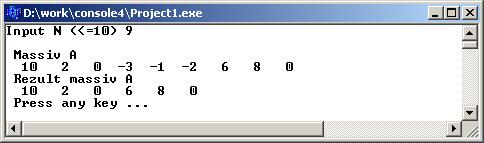
5.4. Индивидуальные задания
Написать программу по обработке одномерных массивов. Размеры массивов вводить с клавиатуры. В консольном приложении предусмотреть возможность ввода данных как с клавиатуры, так и с использованием функции random().
При создании оконного приложения скалярный (простой) результат выводить в виде компоненты Label, а массивы вводить и выводить с помощью компонент StringGrid.
В одномерном массиве, состоящем из n вводимых с клавиатуры целых элементов, вычислить:
1. Произведение элементов массива, расположенных между максимальным и минимальным элементами.
2. Сумму элементов массива, расположенных между первым и последним нулевыми элементами.
3. Сумму элементов массива, расположенных до последнего положительного элемента.
4. Сумму элементов массива, расположенных между первым и последним положительными элементами.
5. Произведение элементов массива, расположенных между первым и вторым нулевыми элементами.
6. Сумму элементов массива, расположенных между первым и вторым отрицательными элементами.
7. Сумму элементов массива, расположенных до минимального элемента.
8. Сумму модулей элементов массива, расположенных после последнего отрицательного элемента.
9. Сумму элементов массива, расположенных после последнего элемента, равного нулю.
10. Сумму модулей элементов массива, расположенных после минимального по модулю элемента.
11. Сумму элементов массива, расположенных после минимального элемента.
12. Сумму элементов массива, расположенных после первого положительного элемента.
13. Сумму модулей элементов массива, расположенных после первого отрицательного элемента.
14. Сумму модулей элементов массива, расположенных после первого элемента, равного нулю.
15. Сумму положительных элементов массива, расположенных до максимального элемента.
16. Произведение элементов массива, расположенных между первым и последним отрицательными элементами.
Дата: 2018-11-18, просмотров: 440.